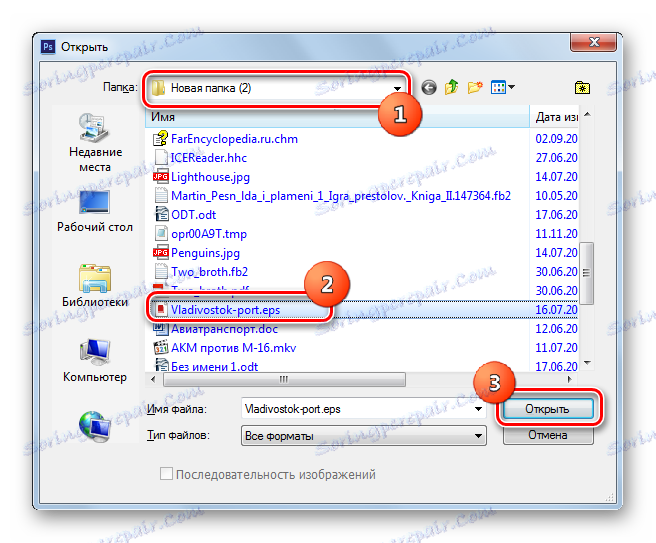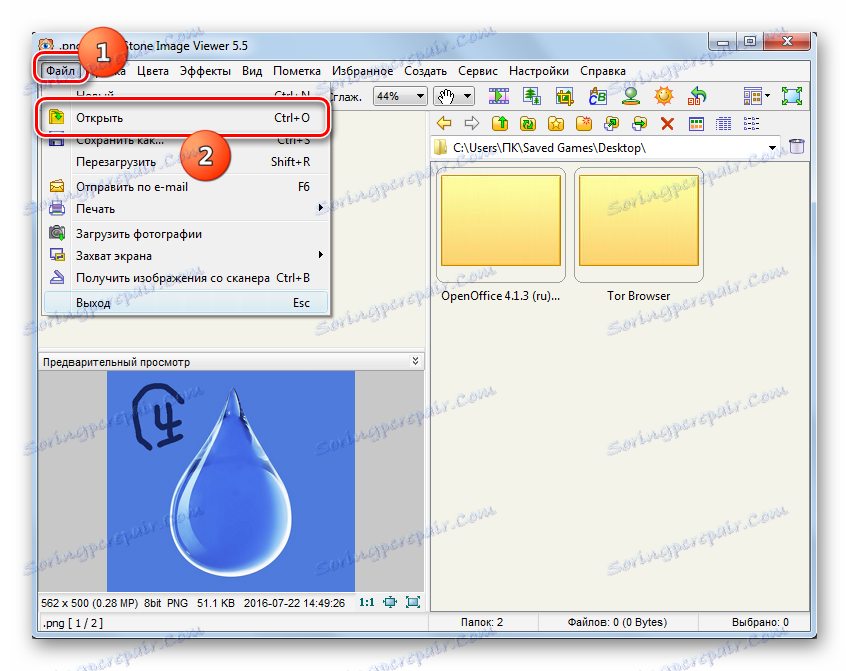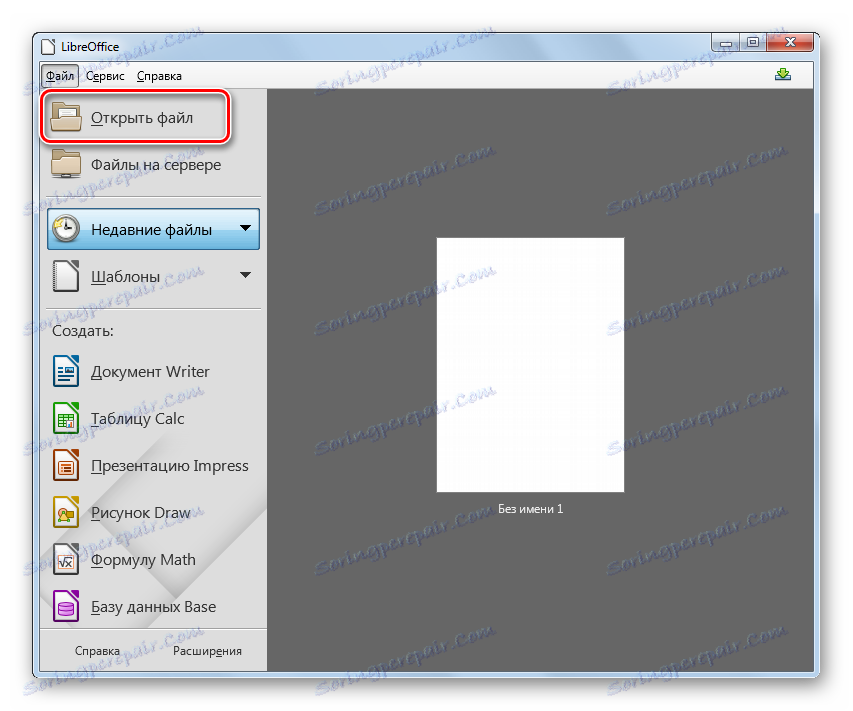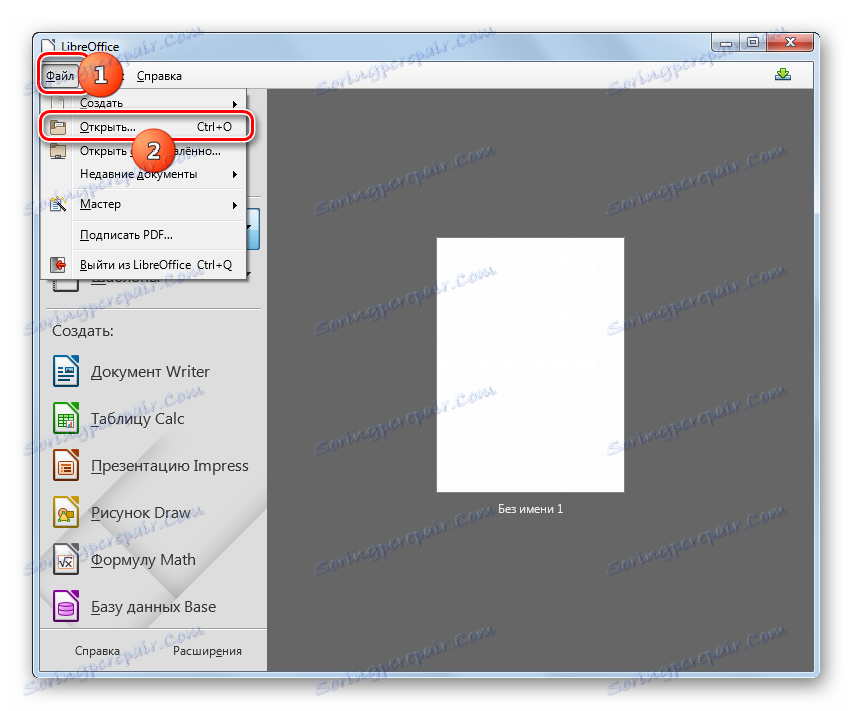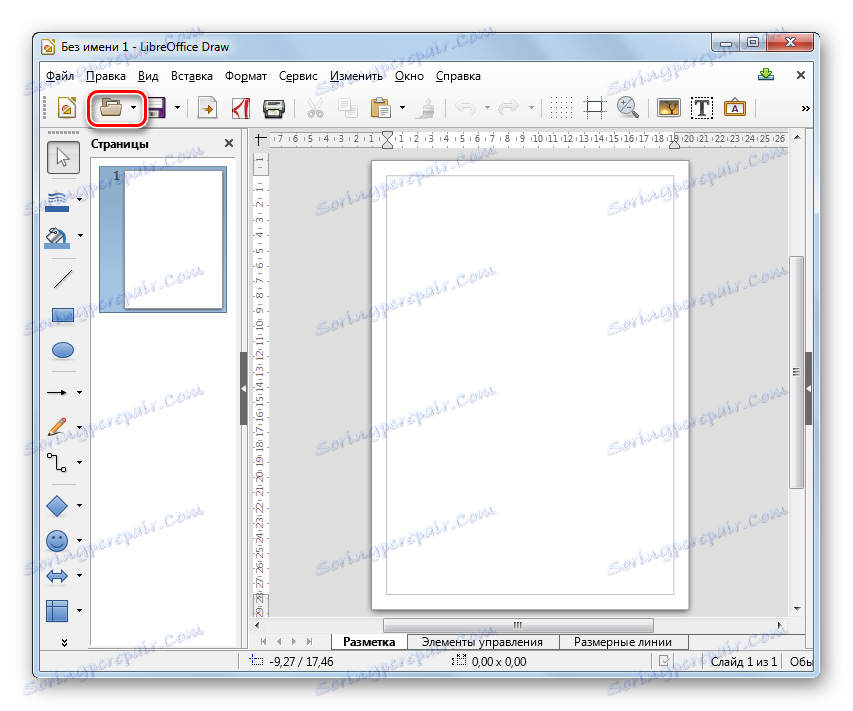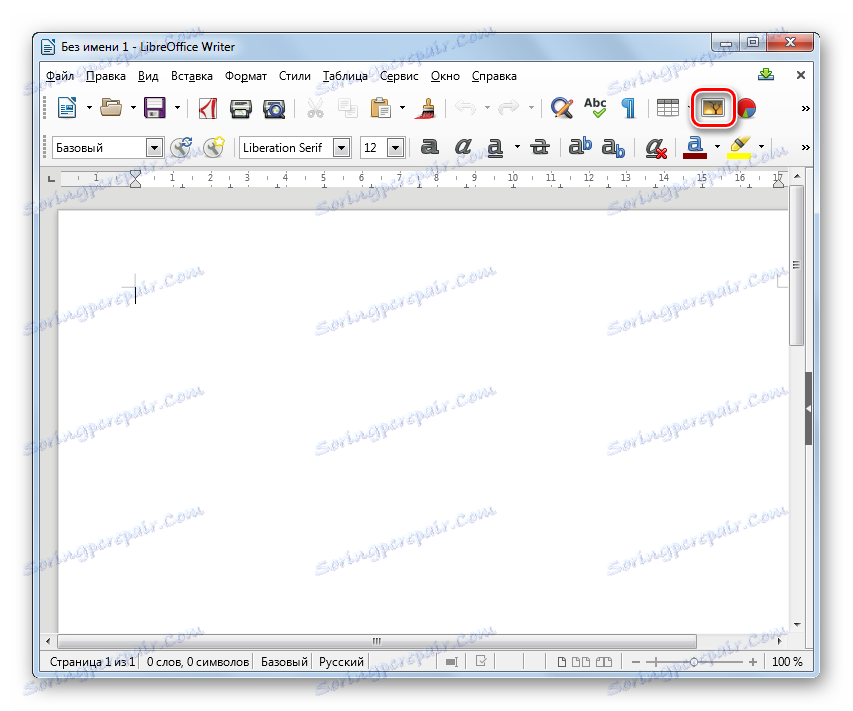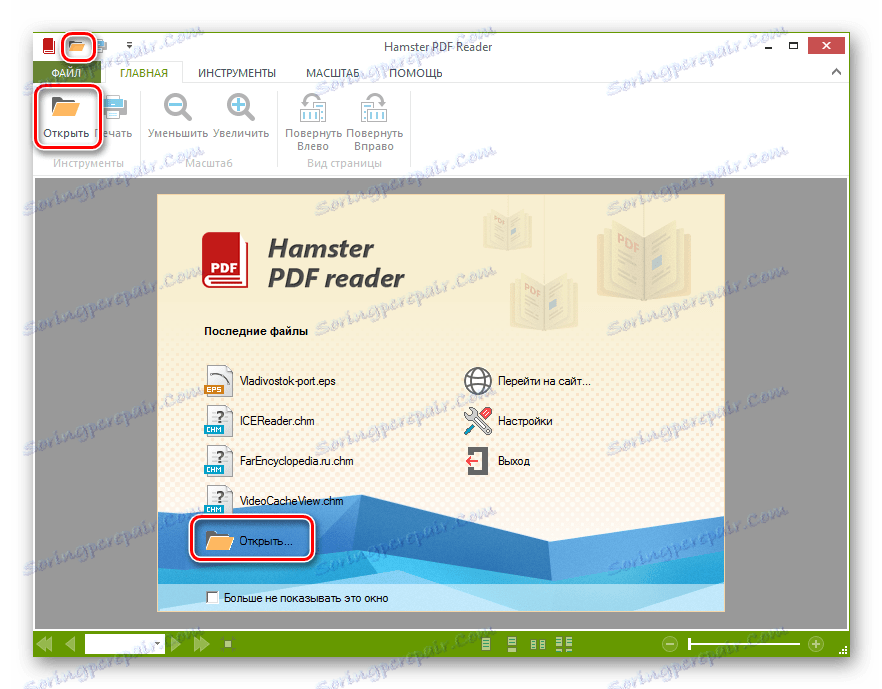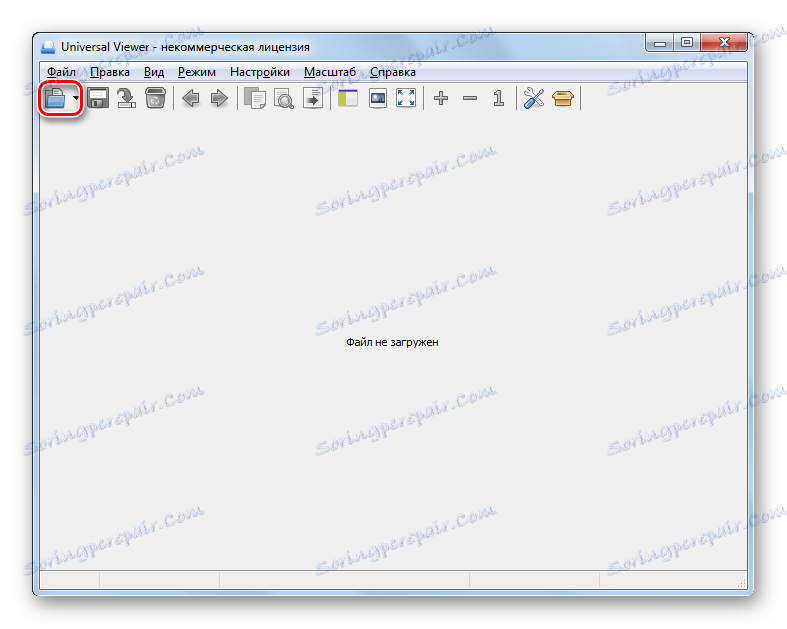Otwórz format EPS
Zintegrowany format graficzny EPS (Encapsulated PostScript) jest przeznaczony do drukowania zdjęć i wymiany danych między różnymi programami przeznaczonymi do przetwarzania obrazu, będąc oryginalnym poprzednikiem PDF. Zobaczmy, które aplikacje mogą wyświetlać pliki z określonym rozszerzeniem.
Spis treści
Aplikacje do pracy z EPS
Nietrudno zgadnąć, że obiekty w formacie EPS mogą być otwierane przede wszystkim przez edytory graficzne. Ponadto przeglądanie obiektów z określonym rozszerzeniem jest obsługiwane przez niektóre przeglądarki obrazów. Ale najbardziej poprawnie jest wyświetlana przecież przez interfejs oprogramowania produktów Adobe, który jest twórcą tego formatu.
Metoda 1: Adobe Photoshop
Najbardziej znany edytor graficzny obsługujący wyświetlanie Encapsulated PostScript to Adobe Photoshop , którego nazwa stała się wspólnym określeniem całej grupy programów o podobnej funkcjonalności.
- Uruchom program Photoshop. Kliknij menu Plik . Następnie przejdź do "Otwórz ..." . Możesz także użyć kombinacji Ctrl + O.
- Te działania uruchomią okno otwierania obrazu. Zlokalizuj dysk twardy i zaznacz obiekt EPS, który chcesz wyświetlić. Kliknij "Otwórz" .
![Okno otwierające plik w Adobe Photoshop]()
Zamiast tego możesz po prostu przeciągnąć Encapsulated PostScript z "Explorera" lub innego menedżera plików do okna Photoshopa. W tym samym czasie należy nacisnąć lewy przycisk myszy ( LMB ).
- Otworzy się małe okno "Rasteryzuj format EPS" . Pokazuje ustawienia importu obiektu Encapsulated PostScript. Wśród tych parametrów są:
- Wysokość;
- Szerokość;
- Rozdzielczość;
- Tryb kolorów itp.
W razie potrzeby ustawienia te można dostosować, ale nadal nie jest to konieczne. Po prostu kliknij "OK" .
- Obraz zostanie wyświetlony za pomocą interfejsu Adobe Photoshop.
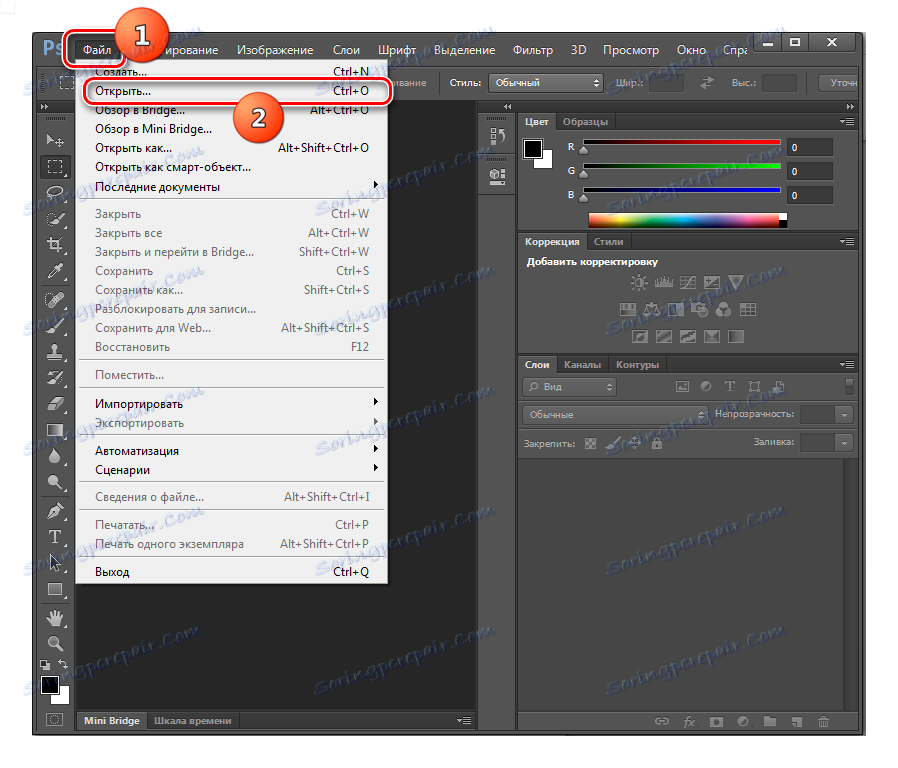
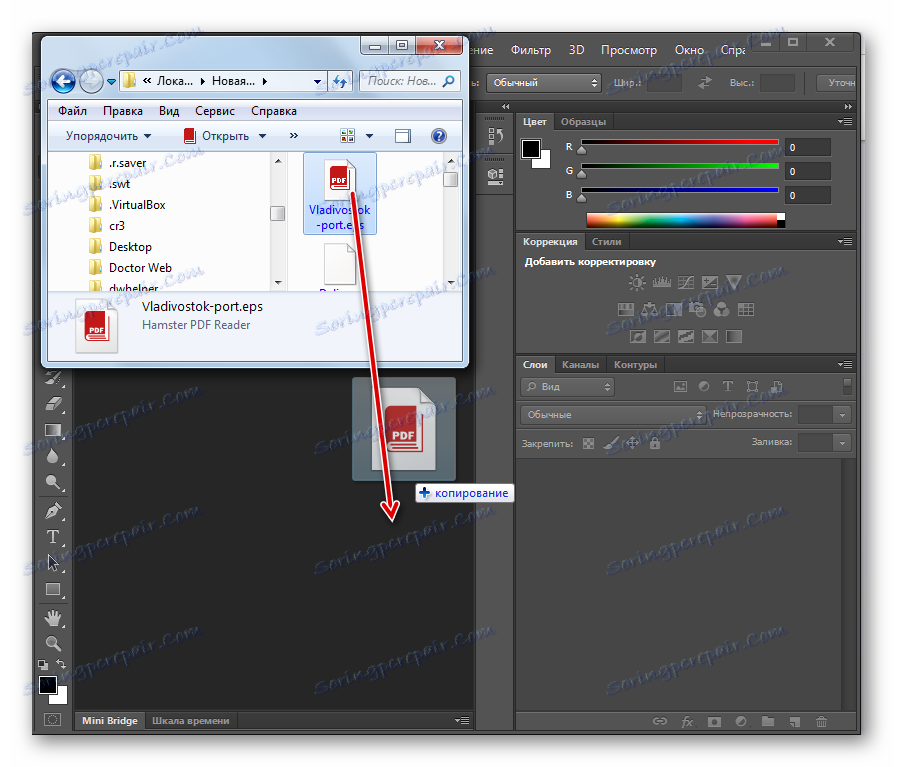

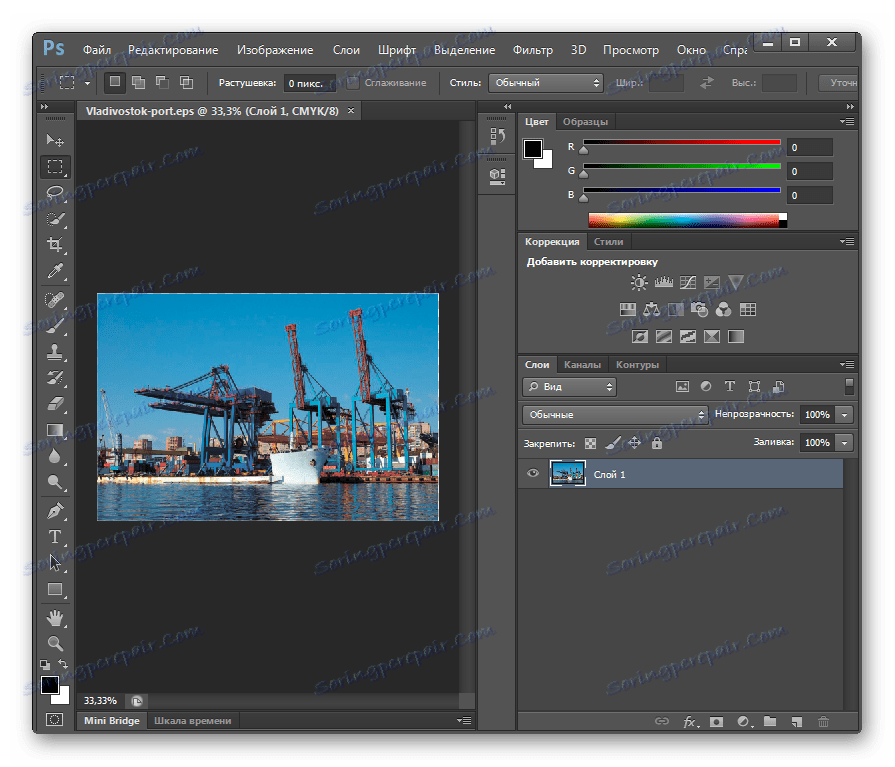
Metoda 2: Adobe Illustrator
Narzędzie do pracy z grafiką wektorową Adobe Illustrator to pierwszy program, który zaczął korzystać z formatu EPS.
- Uruchom program Illustrator. Kliknij "Plik" w menu. Na liście kliknij Otwórz . Jeśli używasz skrótów klawiszowych, możesz użyć Ctrl + O zamiast określonych manipulacji.
- Typowe okno otwiera obiekt. Przejdź do miejsca, w którym znajduje się EPS, wybierz ten element i kliknij "Otwórz" .
- Może się pojawić komunikat, że w dokumencie nie ma wbudowanego profilu RGB. W tym samym oknie, w którym pojawił się komunikat, możesz poprawić sytuację, ustawiając niezbędne ustawienia lub możesz zignorować ostrzeżenie, naciskając "OK" . Nie wpłynie to na otwarcie zdjęcia.
- Następnie obraz Encapsulated PostScript jest dostępny do przeglądania w interfejsie programu Illustrator.
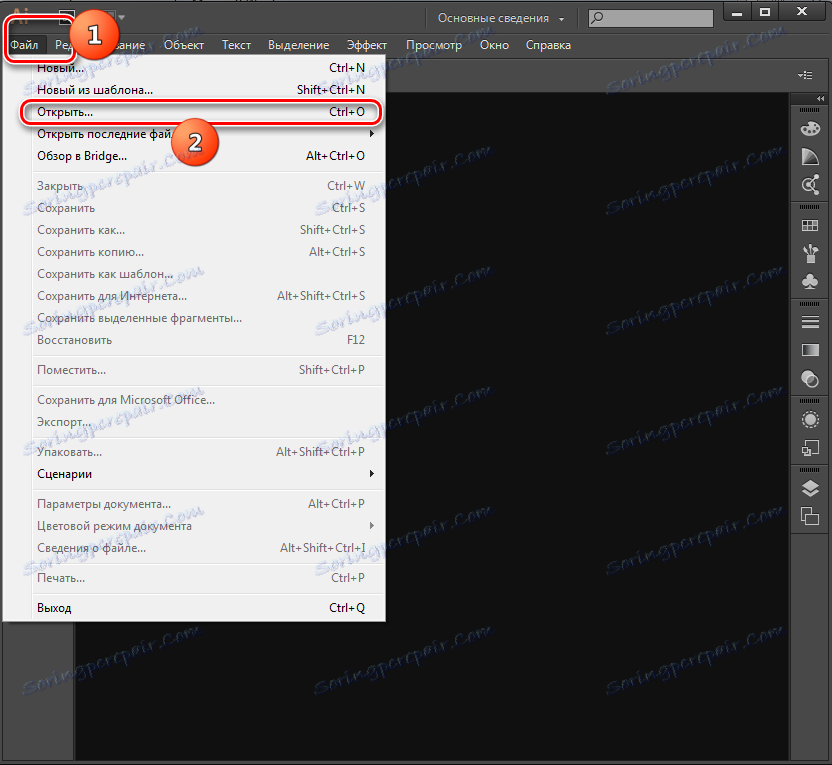
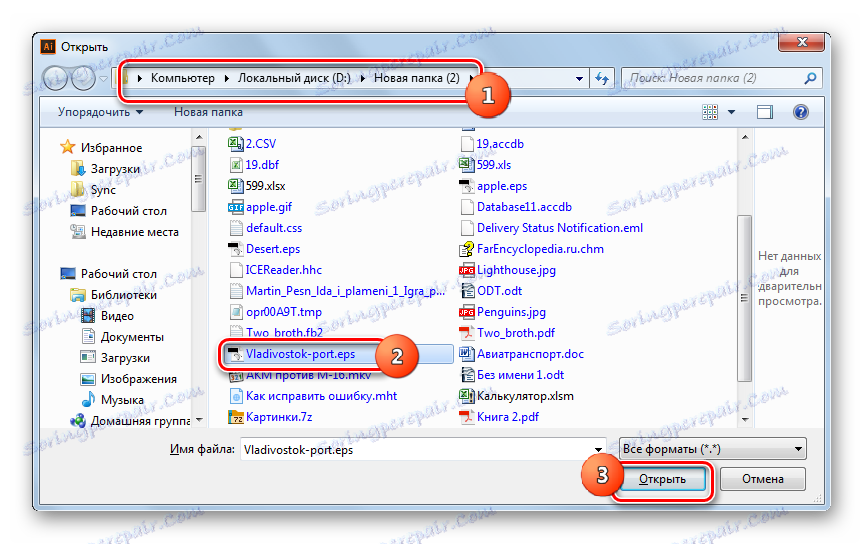
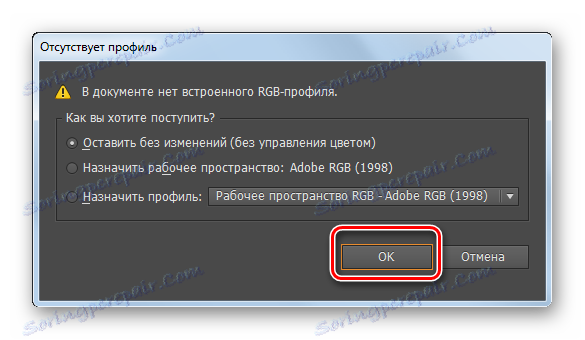
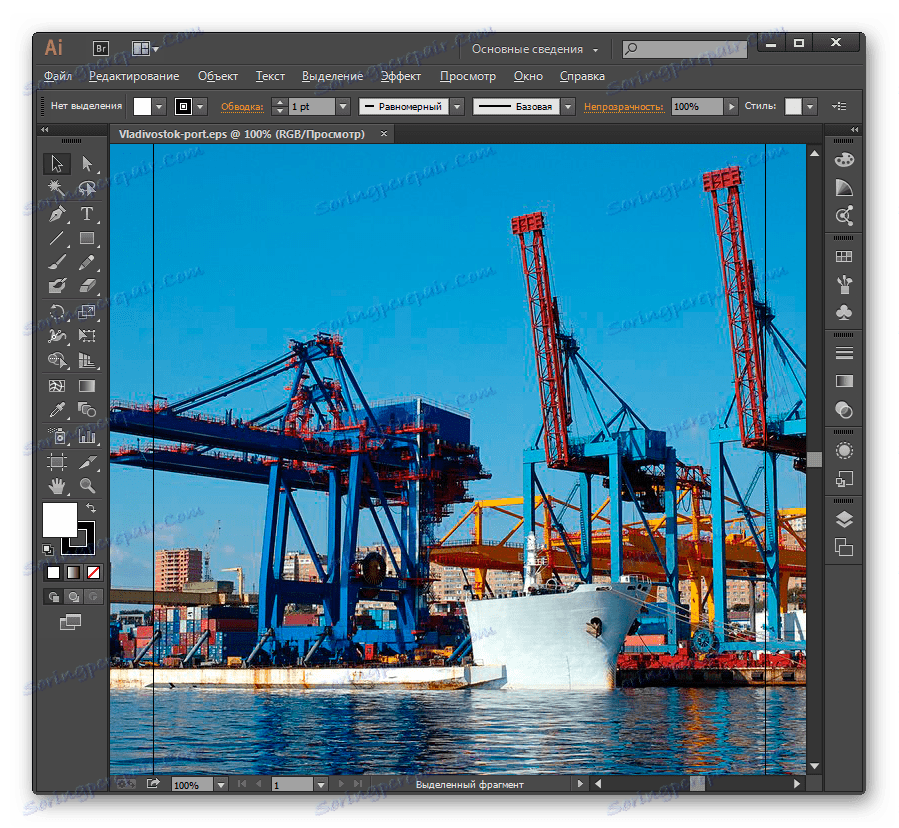
Metoda 3: CorelDRAW
Od niezależnych edytorów graficznych, niezwiązanych z Adobe, najbardziej poprawne i bezbłędne zdjęcia otwierają aplikację EPS CorelDRAW .
- Otwórz CorelDRAW. Kliknij "Plik" u góry okna. Z listy wybierz "Otwórz ..." . W tym oprogramowaniu, podobnie jak w powyższym, Ctrl + O działa.
- Ponadto, aby przejść do okna otwierania obrazu, możesz kliknąć ikonę w formie folderu znajdującego się na panelu lub klikając na "Otwórz inną ..." w środku okna.
- Pojawi się narzędzie do otwierania. W tym miejscu musisz iść tam, gdzie jest EPS i oznaczyć go. Następnie kliknij "Otwórz" .
- Zostanie wyświetlone okno importu, w którym pojawi się pytanie, w jaki sposób chcesz zaimportować tekst: jak, faktycznie, tekst lub jako krzywe. Nie możesz wprowadzać zmian w tym oknie, ale naciśnij "OK" .
- Obraz EPS jest dostępny do przeglądania w programie CorelDRAW.
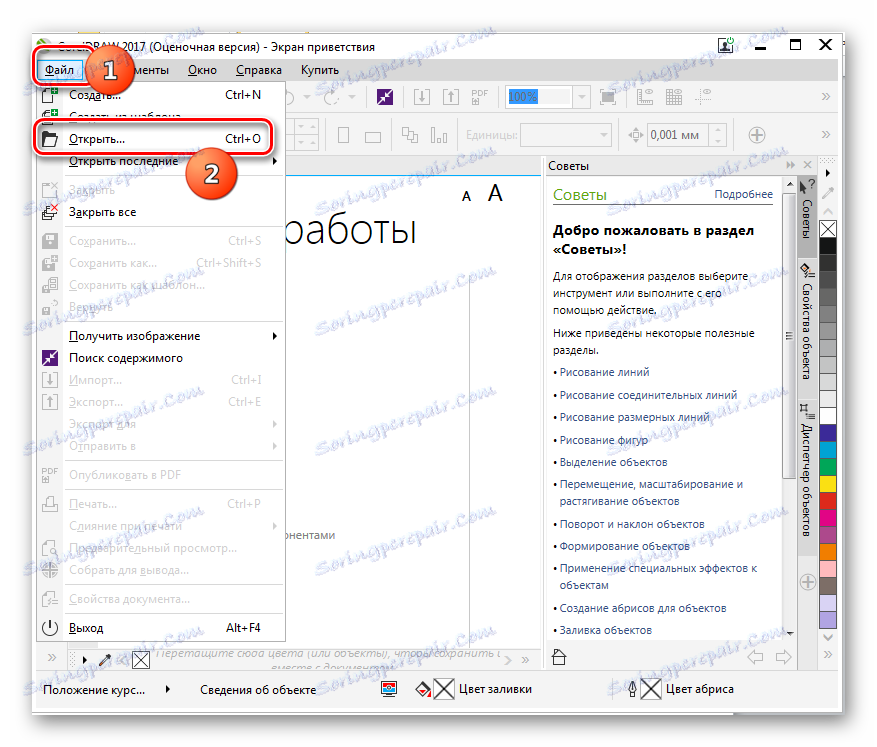
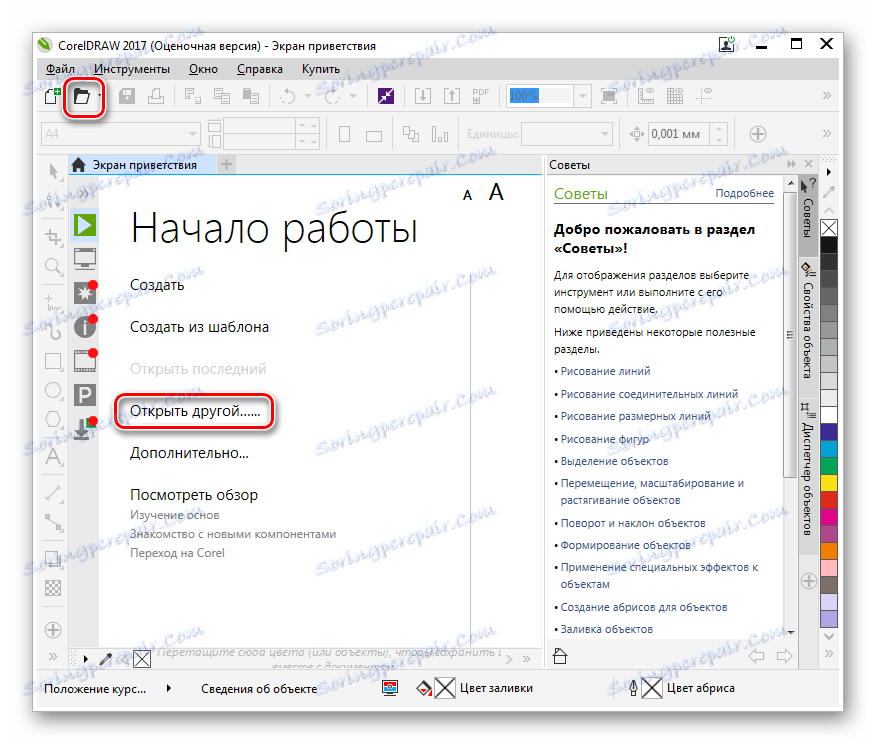
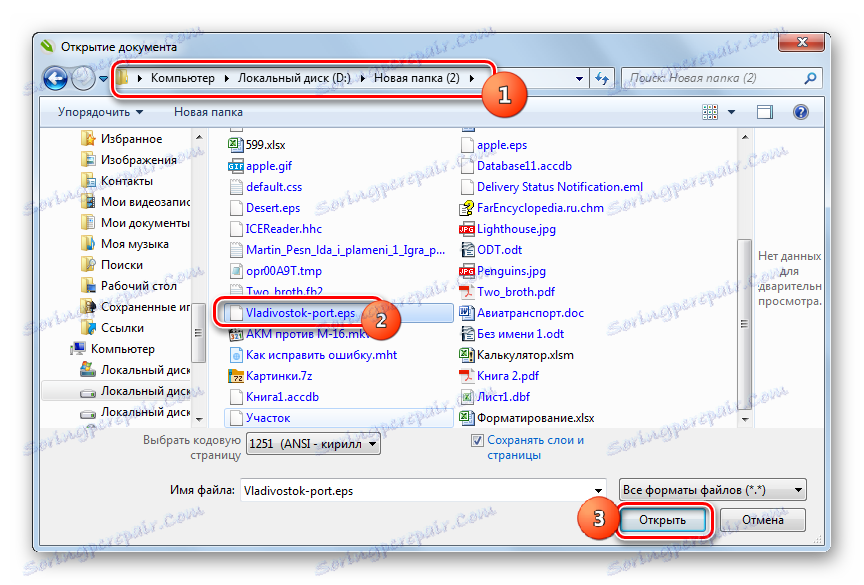
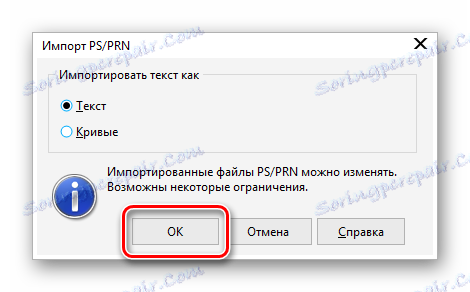
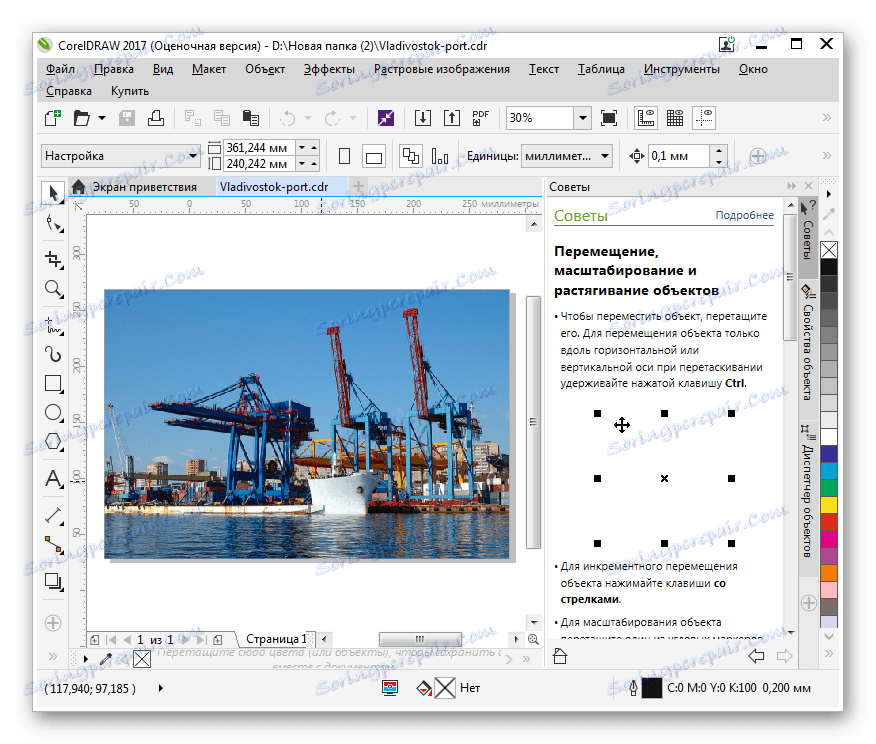
Metoda 4: FastStone Image Viewer
Wśród programów do przeglądania obrazów można manipulować EPS za pomocą aplikacji FastStone Image Viewer , ale nie zawsze wyświetla zawartość obiektu poprawnie i przy uwzględnieniu wszystkich standardów formatowania.
- Uruchom przeglądarkę obrazów FastStone. Możesz otworzyć obraz na różne sposoby. Na przykład, jeśli użytkownik jest przyzwyczajony do wykonywania czynności za pośrednictwem menu, kliknij "Plik" , a następnie na otwartej liście wybierz "Otwórz" .
![Przejdź do okna otwierania plików za pośrednictwem górnego menu poziomego w aplikacji FastStone Image Viewer]()
Fani, którzy manipulują klawiszami skrótu, mogą nacisnąć Ctrl + O.
Inna opcja polega na kliknięciu ikony "Otwórz plik" , która ma postać katalogu.
- We wszystkich tych przypadkach zostanie otwarte okno do otwierania obrazu. Przejdź do miejsca, w którym znajduje się EPS. Po zaznaczeniu Encapsulated PostScript, kliknij "Open" .
- Przechodzi do katalogu, w którym znajduje się wybrany obraz za pośrednictwem wbudowanego menedżera plików. Nawiasem mówiąc, aby przejść tutaj, nie trzeba używać okna otwierającego, jak pokazano powyżej, ale można skorzystać z obszaru nawigacji, w którym katalogi znajdują się w formie drzewa. W prawej części okna programu, w którym elementy wybranego katalogu znajdują się bezpośrednio, musisz znaleźć żądany obiekt Encapsulated PostScript. Po wybraniu go w lewym dolnym rogu programu, obraz jest wyświetlany w trybie podglądu. Kliknij dwukrotnie obiekt LMC .
- Obraz zostanie wyświetlony za pomocą interfejsu FastStone Imaging Wellover. Niestety, jak na przykład na poniższym obrazku, zawartość EPS nie zawsze będzie poprawnie wyświetlana w określonym programie. W takim przypadku program może być używany tylko do podglądu.
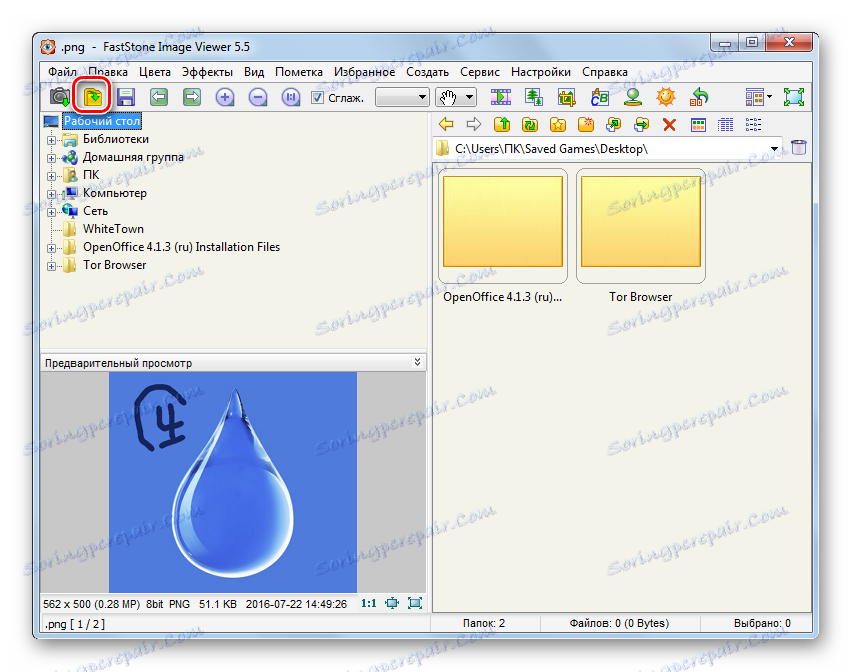
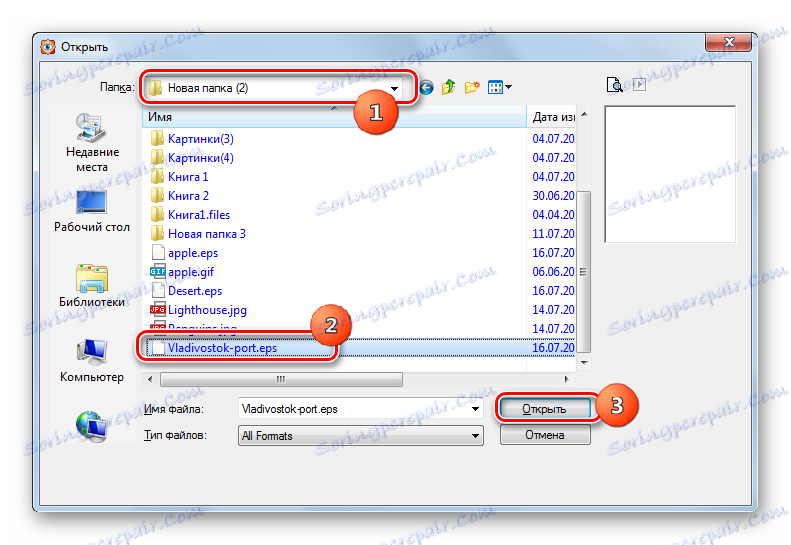
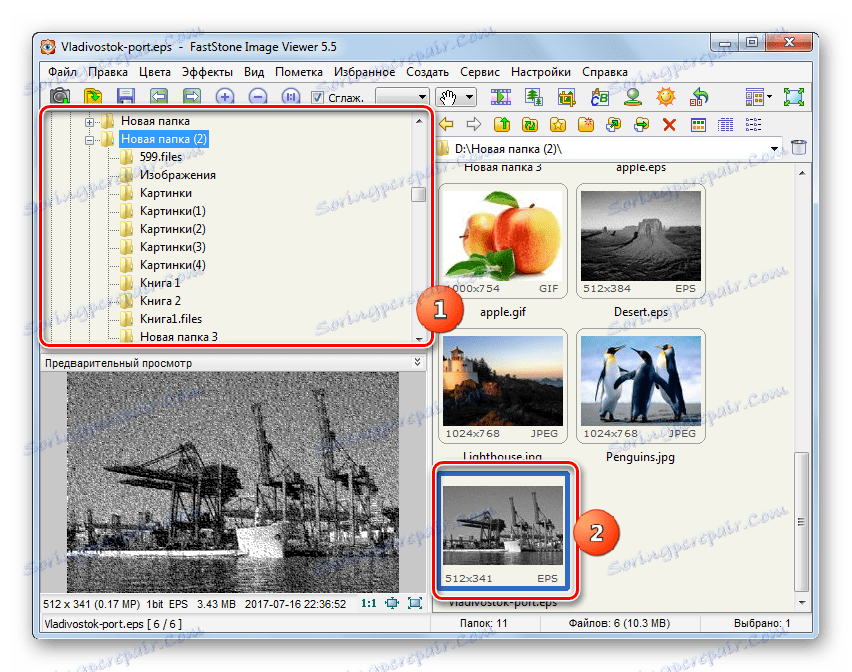

Metoda 5: XnView
Bardziej poprawne obrazy formatu EPS są wyświetlane za pośrednictwem interfejsu innej wydajnej przeglądarki obrazów - XnView .
- Uruchom X-Force. Kliknij "Plik", a następnie kliknij "Otwórz" lub Ctrl + O.
- Pojawi się okno otwierające. Przejdź do miejsca, w którym znajduje się poszukiwany przedmiot. Po podświetleniu EPS kliknij "Otwórz" .
- Obraz jest wyświetlany za pośrednictwem interfejsu aplikacji. Jest wyświetlany poprawnie.
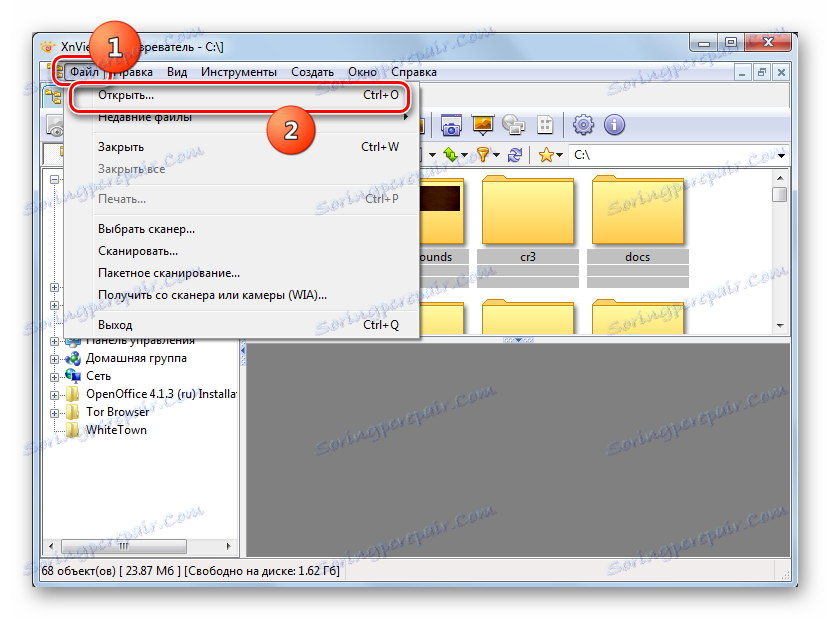
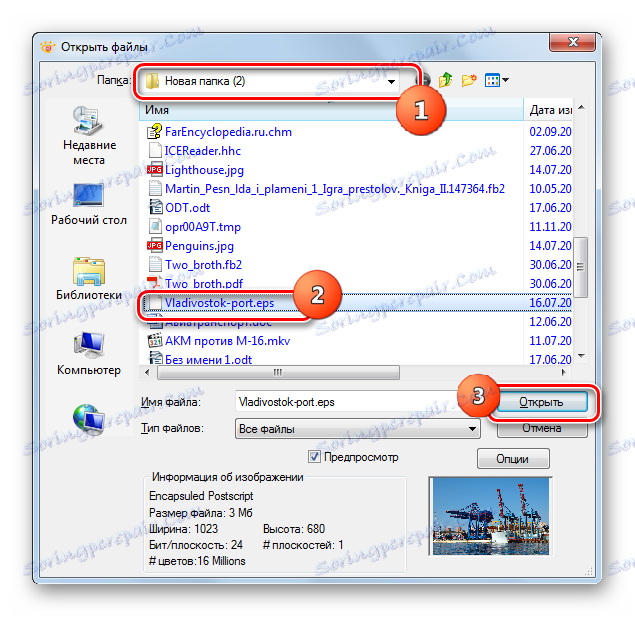

Możesz również skanować obiekt za pomocą wbudowanego menedżera plików X-Force.
- Użyj bocznego paska nawigacyjnego, aby wybrać nazwę dysku, na którym chcesz znaleźć obiekt, i kliknij dwukrotnie LMC .
- Następnie za pomocą narzędzi nawigacyjnych w lewym okienku okna przejdź do folderu, w którym znajduje się obraz. W prawej górnej części okna wyświetlane są nazwy elementów, które zawierają ten katalog. Po podświetleniu żądanego EPS jego zawartość można zobaczyć w dolnej prawej części okna, która jest specjalnie zaprojektowana do podglądu obiektów. Aby wyświetlić obraz w pełnym rozmiarze, kliknij dwukrotnie LMB na elemencie.
- Następnie obraz jest dostępny do oglądania w pełnym rozmiarze.
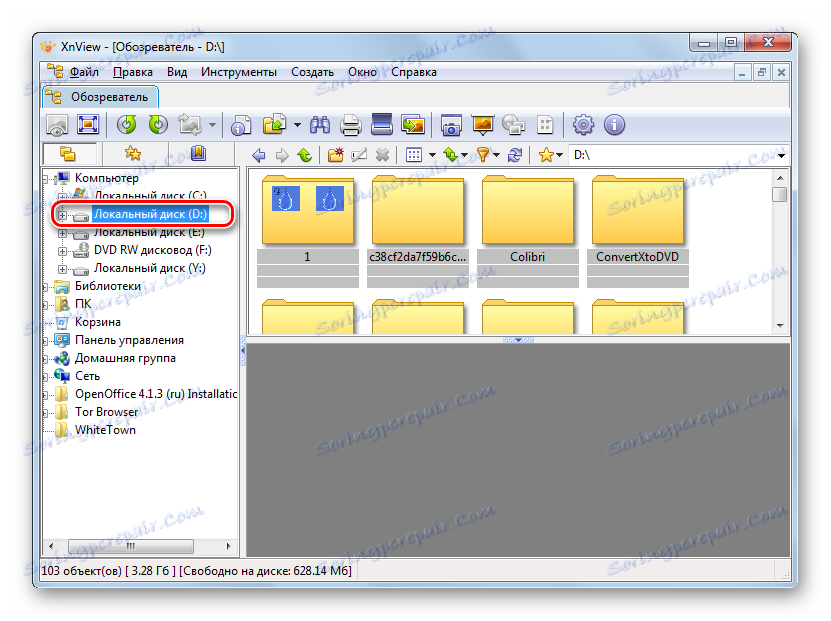
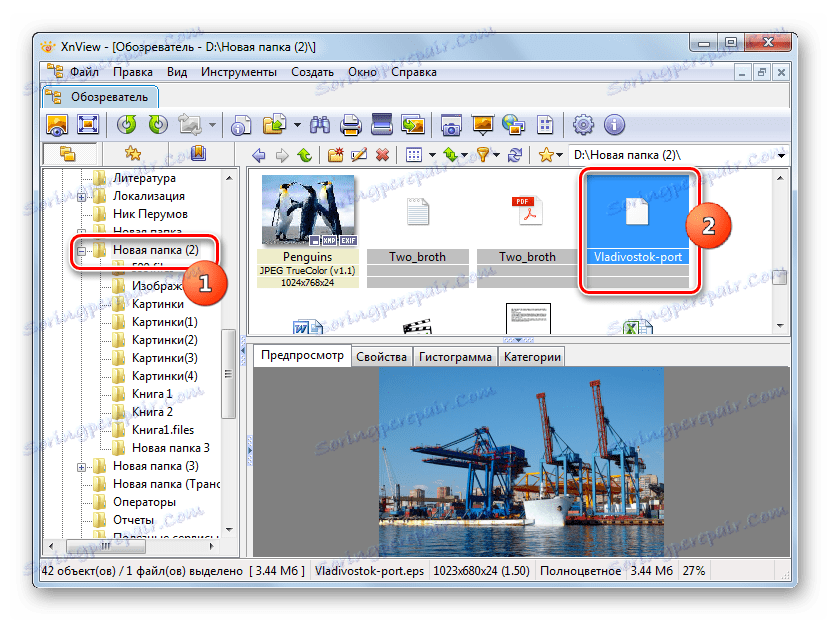

Metoda 6: LibreOffice
Można również wyświetlać obrazy z rozszerzeniem EPS przy użyciu narzędzi pakietu Office LibreOffice .
- Rozpocznij początkowe okno Libre Office. Kliknij "Otwórz plik" na pasku bocznym.
![Przejdź do otwartego okna pliku poprzez boczne menu w oknie startowym pakietu biurowego LibreOffice]()
Jeśli użytkownik woli używać standardowego menu poziomego, w tym przypadku kliknij "Plik" , a następnie kliknij "Otwórz" na nowej liście.
![Przejdź do otwartego okna pliku, korzystając z górnego menu poziomego w oknie początkowym pakietu biurowego LibreOffice]()
Inną opcją jest aktywowanie okna otwierającego przez naciśnięcie Ctrl + O.
- Okno uruchamiania jest aktywne. Przejdź do miejsca, w którym znajduje się żądany element, wybierz EPS i kliknij "Otwórz" .
- Obraz jest dostępny do oglądania w aplikacji LibreOffice Draw. Ale nie zawsze zawartość jest wyświetlana poprawnie. W szczególności Libre Office nie obsługuje mapowania kolorów podczas otwierania EPS.
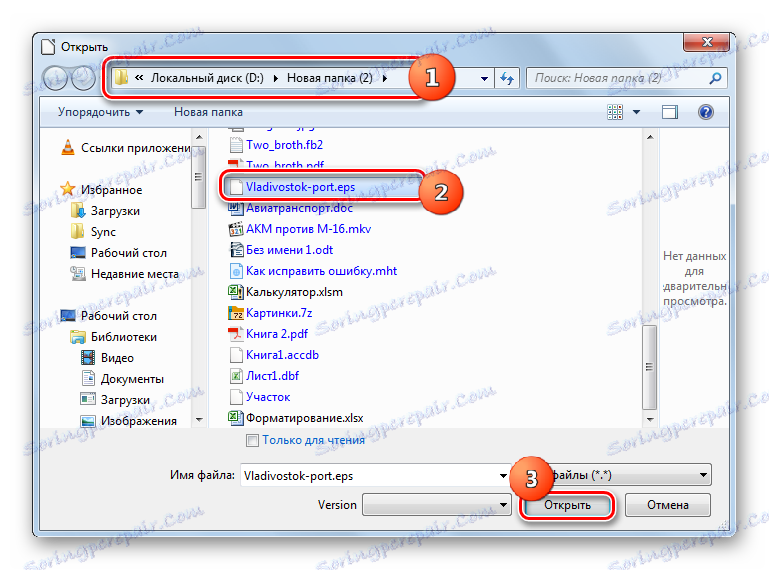
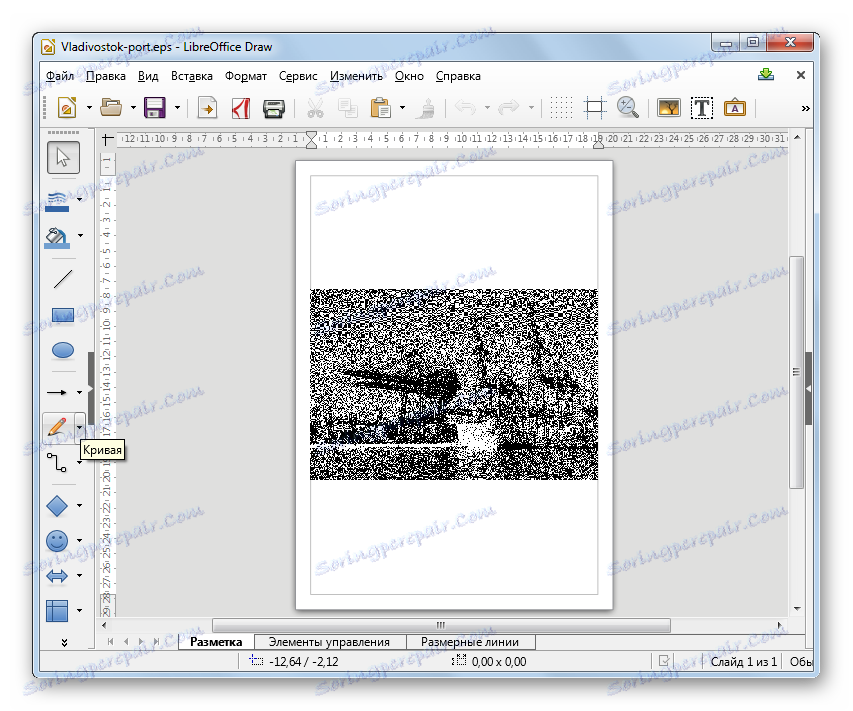
Możesz ominąć aktywację okna otwierającego, przeciągając obraz z "Eksploratora" do początkowego okna Libre Office. W takim przypadku rysunek zostanie wyświetlony dokładnie tak, jak opisano powyżej.
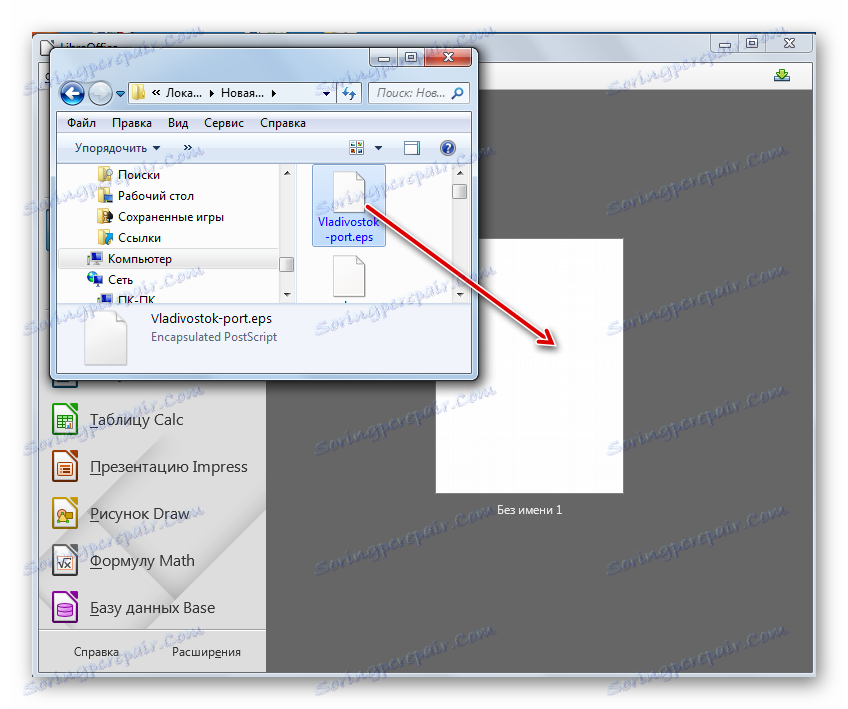
Obraz można również wyświetlić, wykonując czynności spoza głównego okna programu Libre Office, ale bezpośrednio w oknie aplikacji LibreOffice Draw.
- Po uruchomieniu głównego okna Libre Office, kliknij napis w bloku "Utwórz" na pasku bocznym "Draw Draw" .
- Narzędzie Rysuj jest aktywne. Teraz jest kilka opcji działania. Przede wszystkim możesz kliknąć ikonę w formie folderu na panelu.
![Przejdź do otwartego okna pliku za pomocą ikony na pasku narzędzi w oknie LibreOffice Draw]()
Istnieje również możliwość użycia Ctrl + O.
Na koniec możesz przejść do elementu "Plik" , a następnie kliknąć element listy "Otwórz ..." .
- Pojawi się okno otwierające. Znajdź EPS w nim, po wybraniu, powinieneś kliknąć "Otwórz" .
- Powyższe czynności spowodują wyświetlenie obrazu.
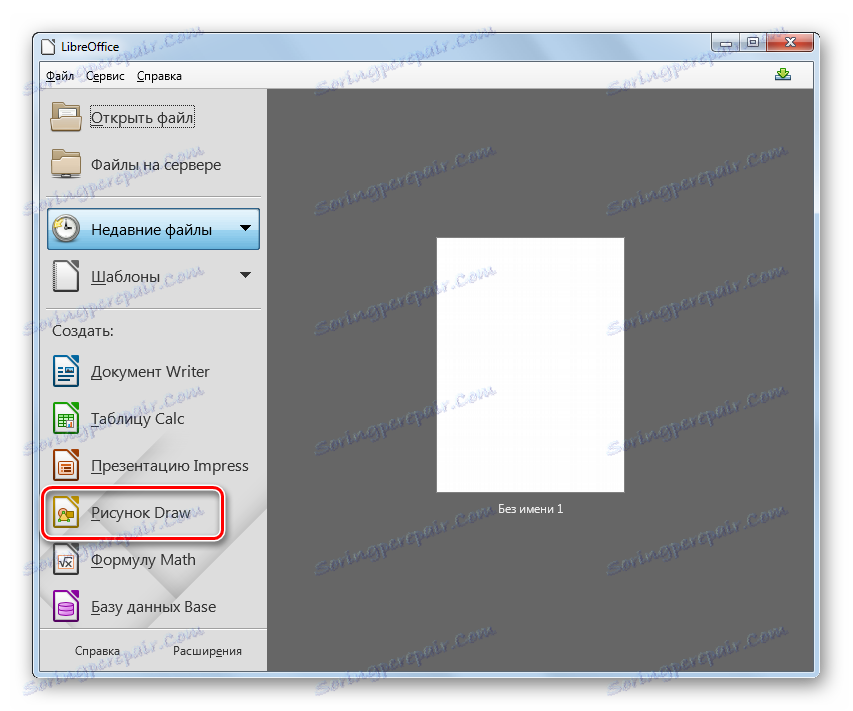
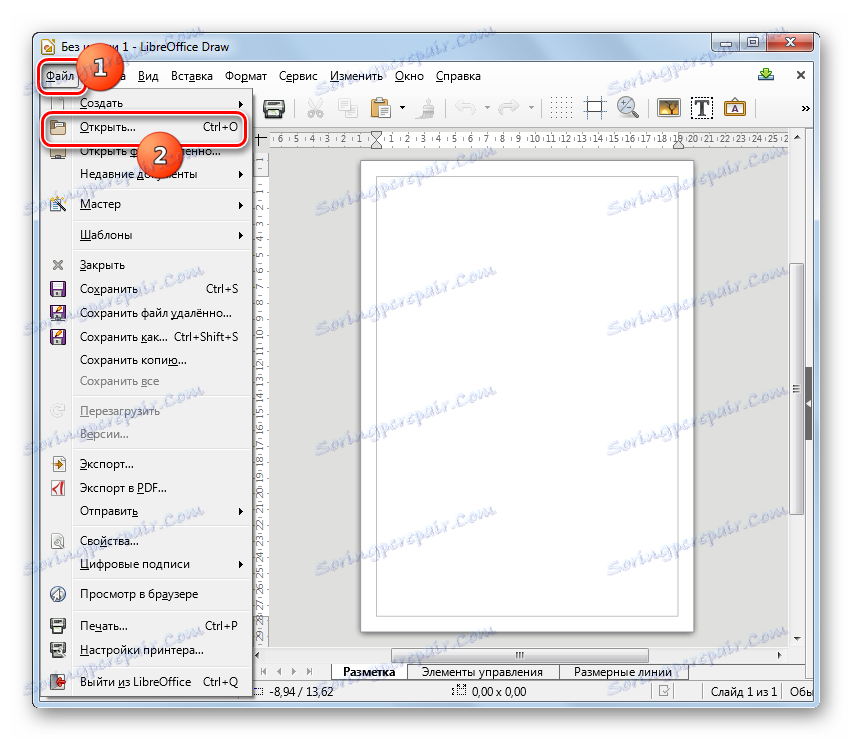
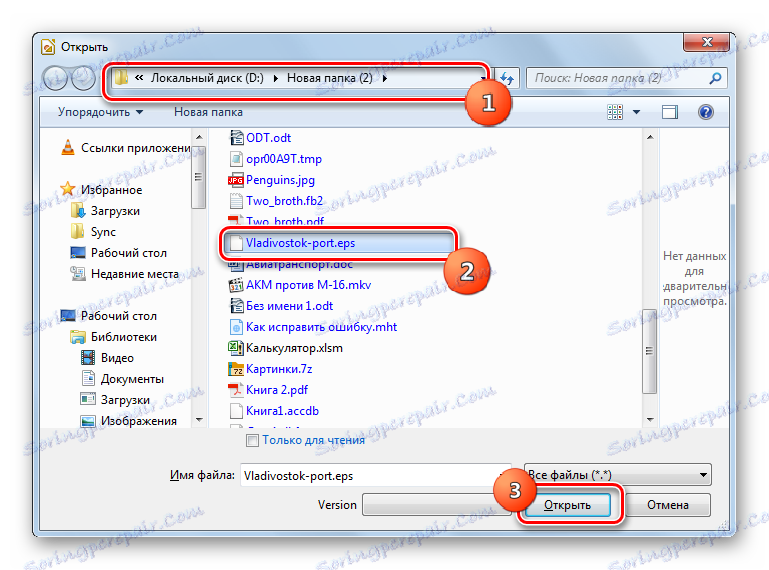
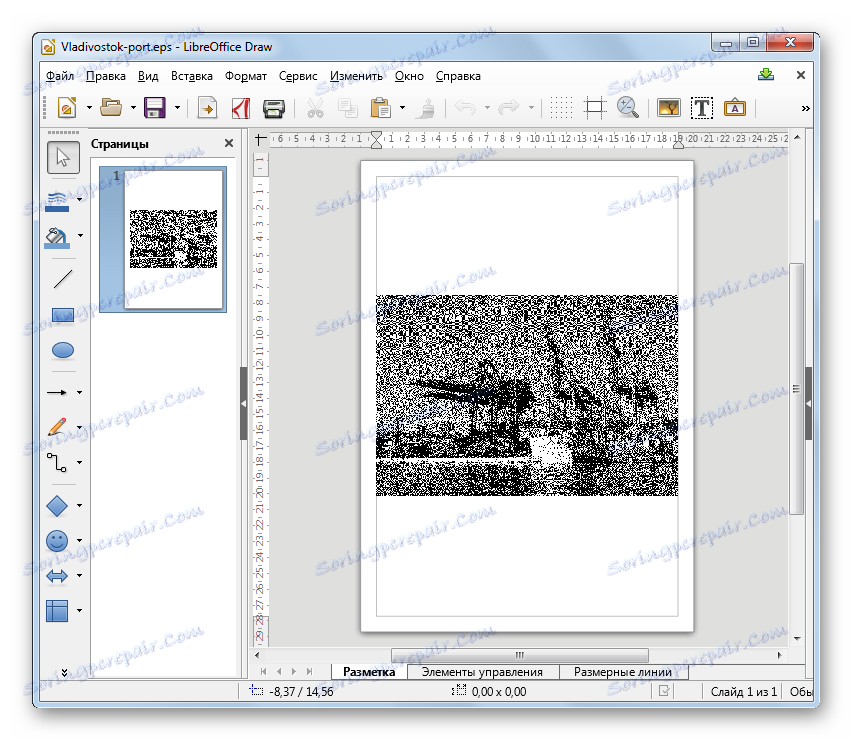
Ale w Libre Office można również wyświetlić obraz określonego formatu i za pomocą innej aplikacji - Writer, która służy przede wszystkim do otwierania dokumentów tekstowych. Jednak w tym przypadku algorytm działania będzie różnił się od powyższego.
- W głównym oknie Libre Office na pasku bocznym w polu "Utwórz" kliknij "Document Writer" .
- Uruchomiony zostanie program LibreOffice Writer. Na stronie, która się otworzy, kliknij ikonę "Wstaw obraz" .
![Przejdź do okna wstawiania obrazu za pomocą ikony paska narzędzi w LibreOffice Writer]()
Możesz także przejść do pozycji "Wstaw" i wybrać opcję "Obraz ..." .
- Narzędzie Wstaw obraz zostanie uruchomione . Przejdź do miejsca, w którym znajduje się obiekt Encapsulated PostScript. Po zaznaczeniu kliknij Otwórz .
- Obraz zostanie wyświetlony w LibreOffice Writer.
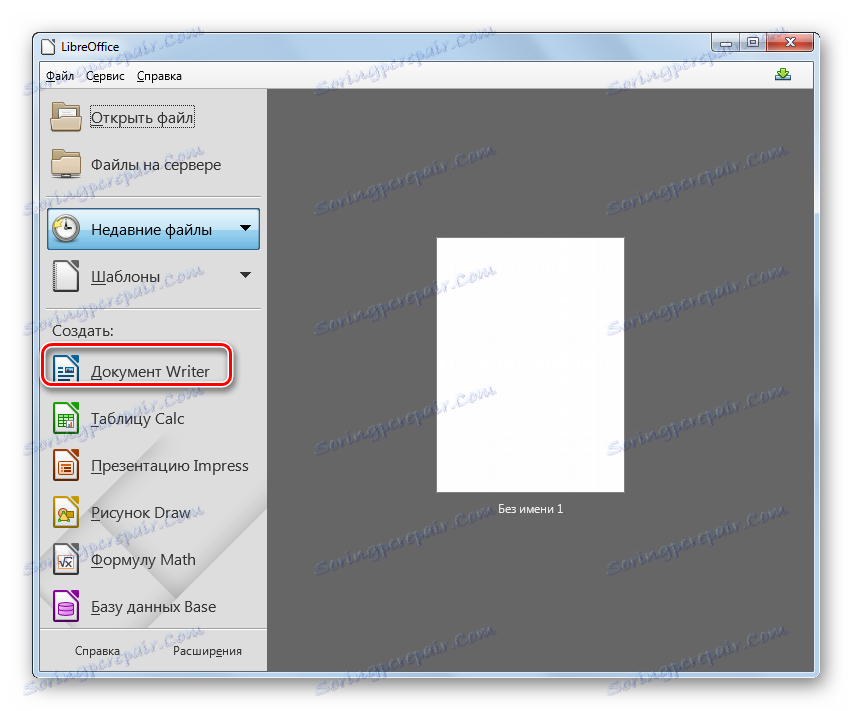
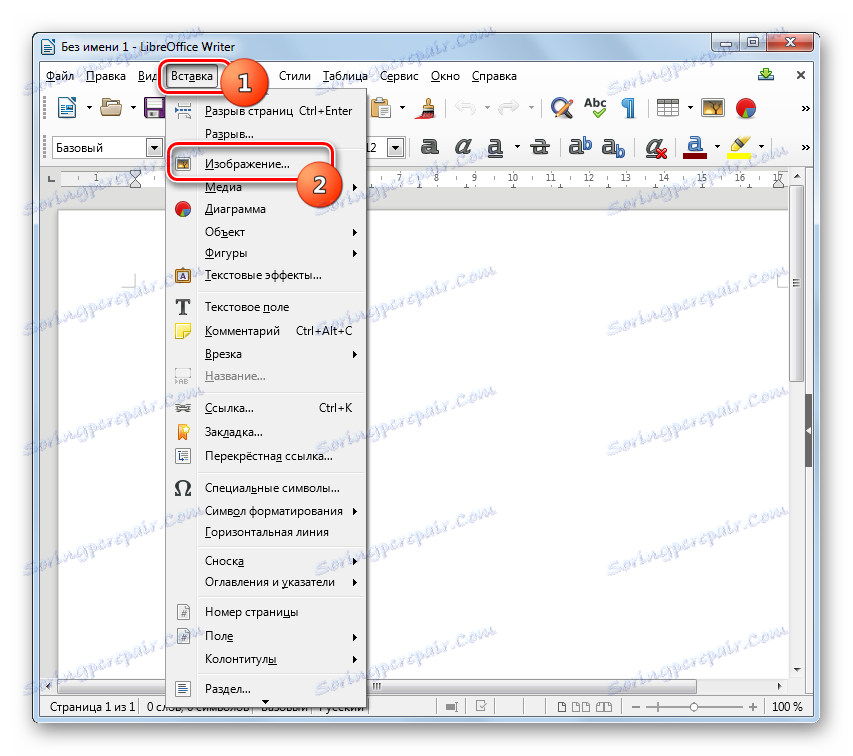
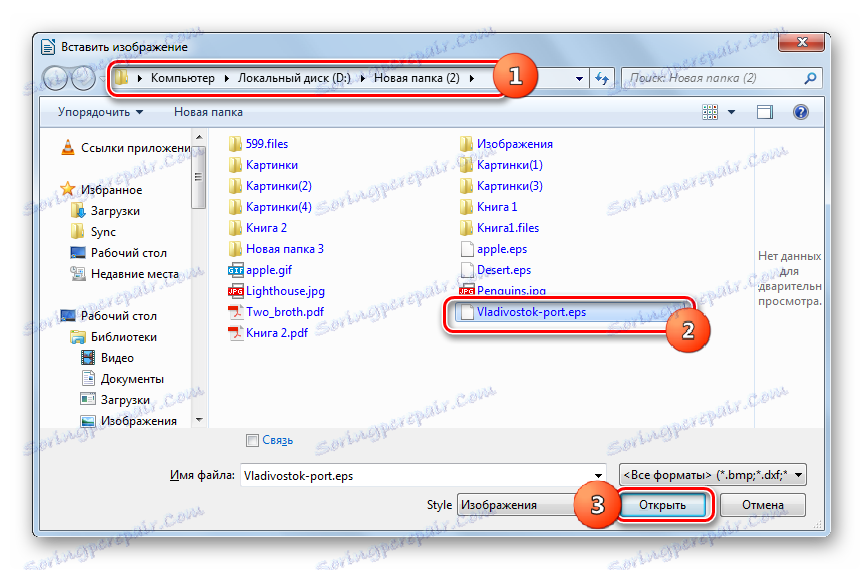
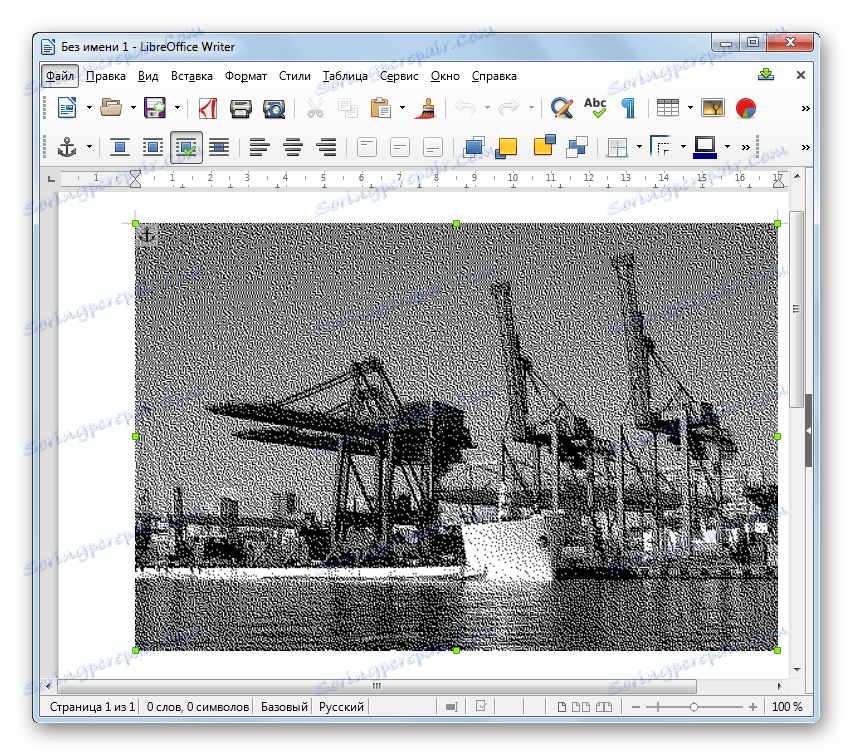
Metoda 7: Chomikowy czytnik PDF
Kolejną aplikacją, która może wyświetlać obrazy Encapsulated PostScript jest Chomikuj PDF Reader, którego głównym zadaniem jest przeglądanie dokumentów PDF. Niemniej jednak może poradzić sobie z zadaniem rozważanym w tym artykule.
- Uruchom chomik PDF Rater. Następnie użytkownik może wybrać opcję otwierania, którą uważa za najbardziej dogodną dla siebie. Przede wszystkim możesz kliknąć "Otwórz ..." w środkowej części okna. Możesz również zastosować, klikając ikonę o tej samej nazwie w formularzu katalogowym na pasku narzędzi lub na pasku skrótów. Inna opcja wymaga użycia Ctrl + O.
![Przejdź do okna otwierania plików w Chomikowym czytniku plików PDF]()
Możesz także działać w menu. Aby to zrobić, kliknij menu Plik , a następnie kliknij polecenie Otwórz .
- Okno uruchamiania obiektu jest aktywne. Przejdź do obszaru, w którym znajduje się Encapsulated PostScript. Po wybraniu tego elementu kliknij Otwórz .
- Obraz EPS jest dostępny w Czytniku PDF. Jest wyświetlany poprawnie i jak najbliżej standardów Adobe.
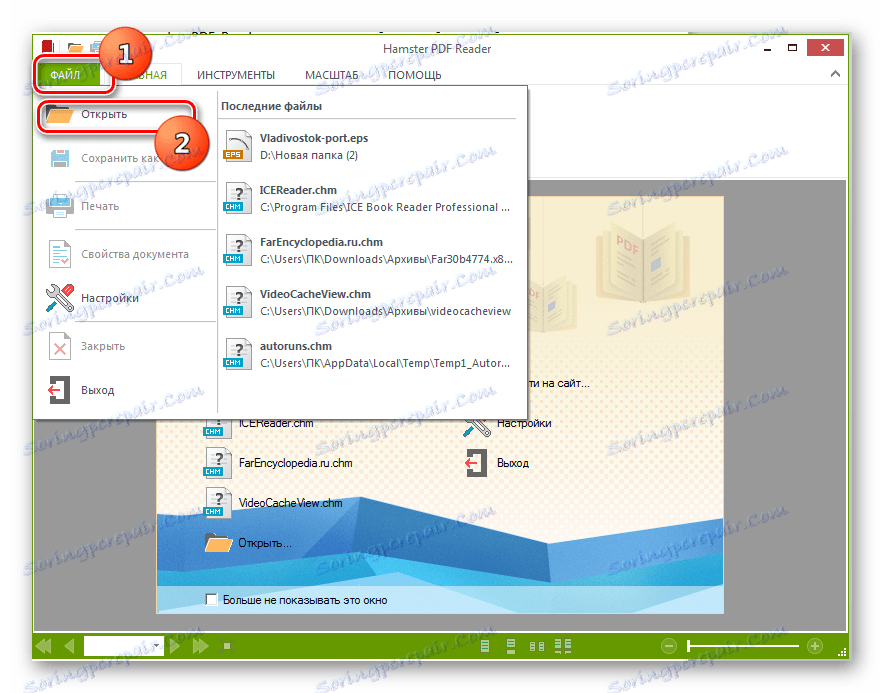
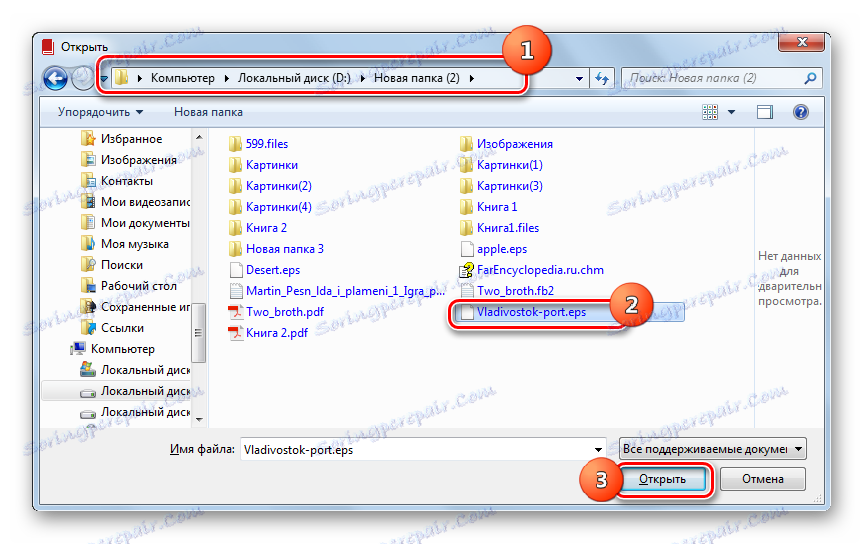
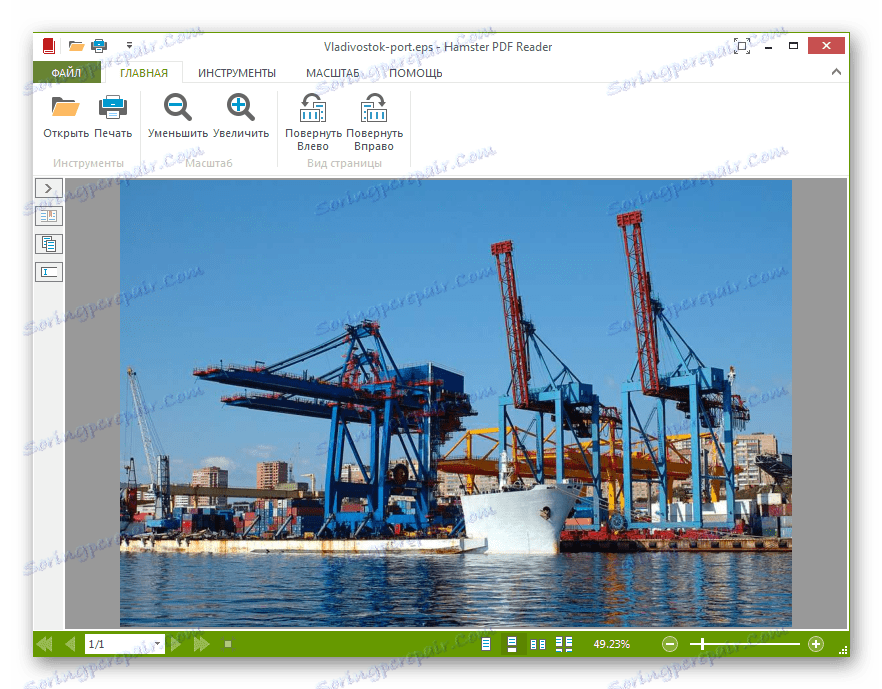
Możesz również otworzyć, przeciągając EPS do okna czytnika PDF. W takim przypadku zdjęcie otworzy się natychmiast bez dodatkowych okien.
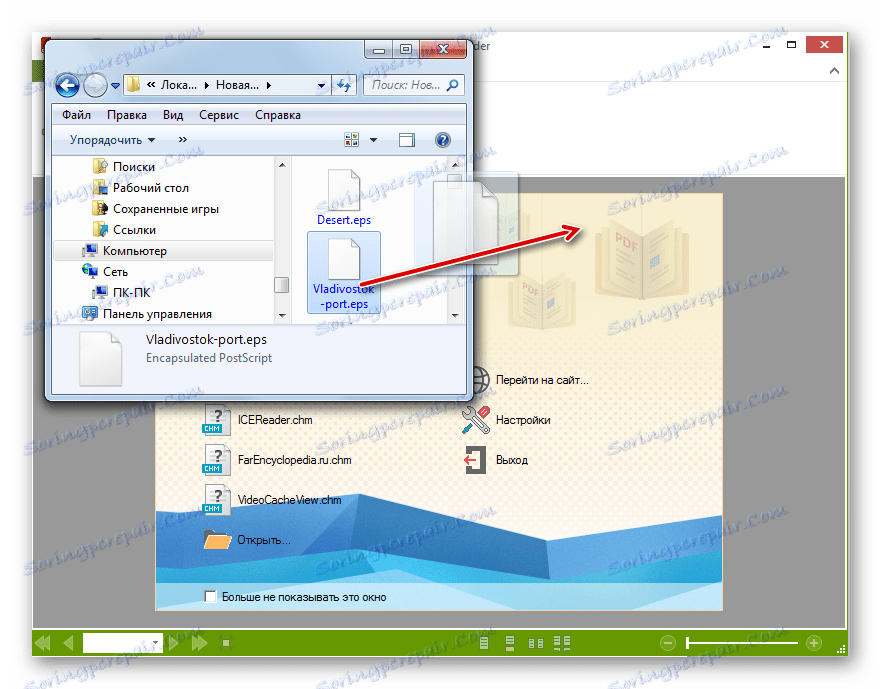
Metoda 8: Universal Viewer
Encapsulated PostScript można również wyświetlać za pomocą niektórych programów, zwanych uniwersalnymi przeglądarkami plików, w szczególności poprzez zastosowanie aplikacji Universal Viewer .
- Uruchom Universal Viewer. Kliknij ikonę pojawiającą się na pasku narzędzi w formie folderu.
![Przejdź do okna otwierania plików za pomocą ikony paska narzędzi w przeglądarce Universal Viewer]()
Możesz także użyć Ctrl + O lub przejść przez elementy "Plik" i "Otwórz" .
- Pojawi się okno do otwarcia obiektu. W nim powinieneś przejść do obiektu, w stosunku do którego ustawione jest zadanie wykrywania. Po sprawdzeniu tego elementu kliknij "Otwórz" .
- Obraz jest wyświetlany za pomocą interfejsu Universal Viewer. Jednak również tutaj nie ma gwarancji, że będzie on wyświetlany według wszystkich standardów, ponieważ Universal Viewer nie jest specjalistyczną aplikacją do pracy z tego typu plikami.
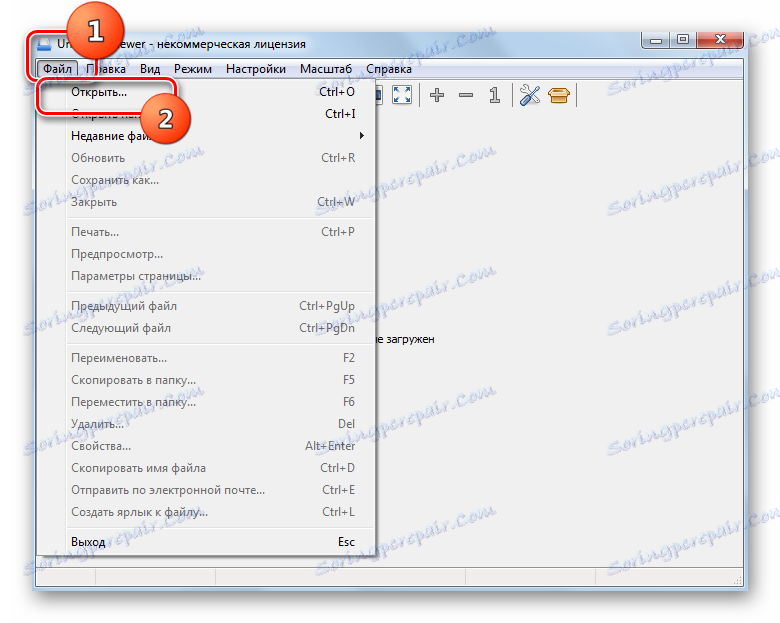
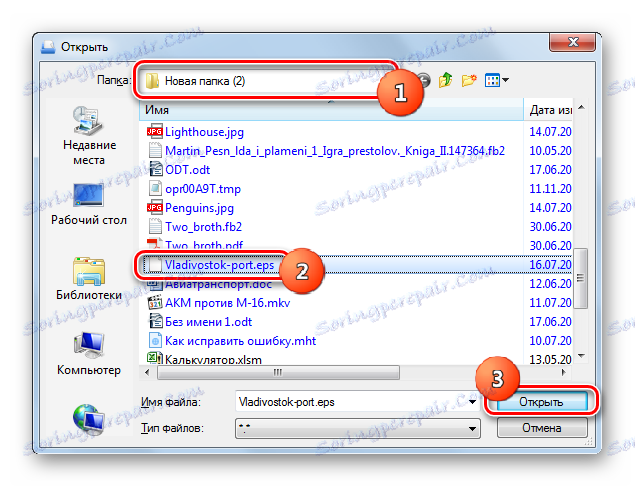
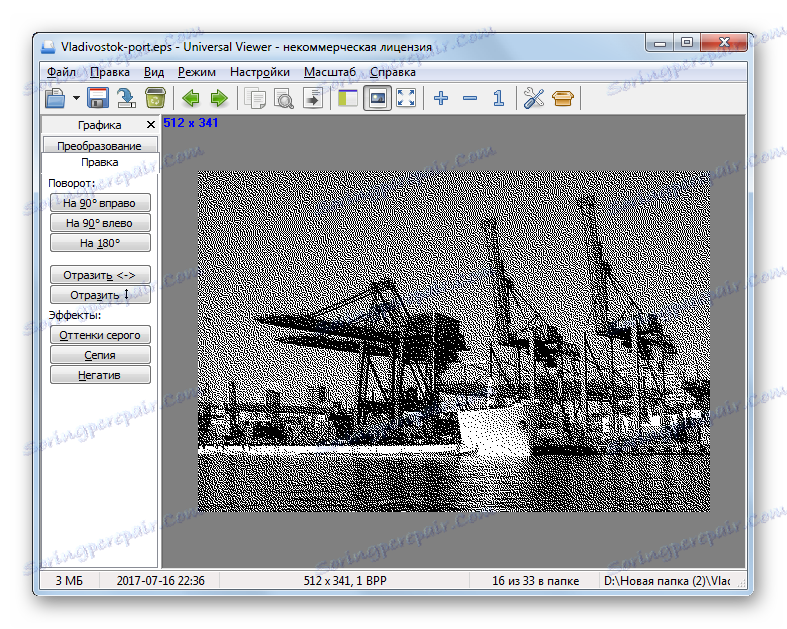
Zadanie można również rozwiązać, przeciągając obiekt Encapsulated PostScript z "Explorera" do Universal Viewer. W takim przypadku wykrywanie będzie następowało szybciej i bez konieczności wykonywania innych czynności w programie, tak jak miało to miejsce, gdy plik został uruchomiony w oknie otwierającym.
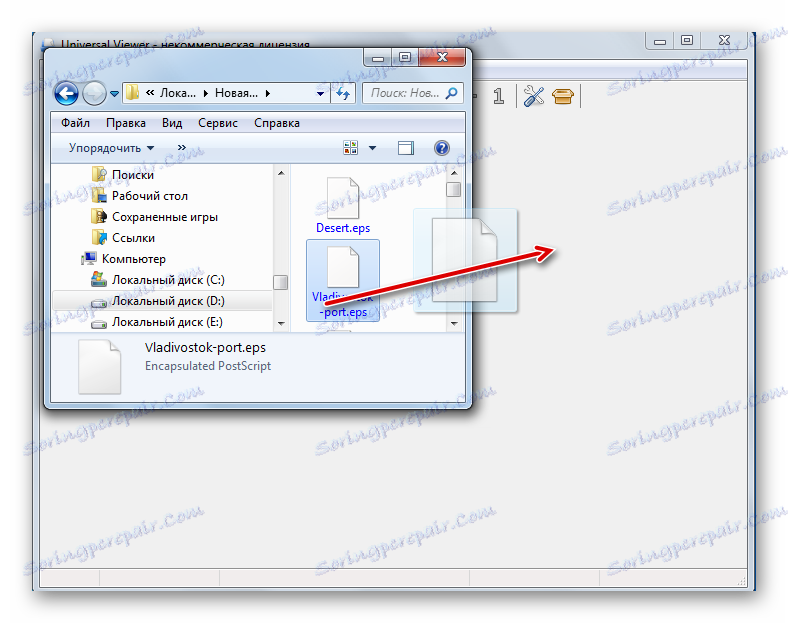
Jak można ocenić na podstawie tej recenzji, dość duża liczba programów o różnej ostrości obsługuje możliwość przeglądania plików EPS: edytory obrazów, oprogramowanie przeglądarki obrazów, edytory tekstu, pakiety biurowe, uniwersalne przeglądarki. Niemniej jednak, pomimo faktu, że wiele z tych programów obsługuje format Encapsulated PostScript, nie wszystkie z nich poprawnie wykonują zadanie mapowania, zgodnie ze wszystkimi standardami. Gwarantuje to uzyskanie jakości i poprawnego wyświetlania zawartości pliku, można używać tylko produktów oprogramowania Adobe, który jest twórcą tego formatu.